- Autor Jason Gerald [email protected].
- Public 2024-01-19 22:13.
- Ostatnio zmodyfikowany 2025-01-23 12:42.
Pędzle w Photoshopie to w zasadzie kształty stempli, które można przeciągać po całym obrazie. Pędzle służą nie tylko do tworzenia linii lub powielania obrazów, ale także do tworzenia efektów świetlnych, tekstur, malowania cyfrowego i tak dalej. Pędzle pozwalają dodać głębi i pięknego przepływu do grafiki. Nie można tego jednak zrobić, jeśli szczotka nie została zainstalowana.
Krok
Metoda 1 z 3: Pobieranie nowego pędzla
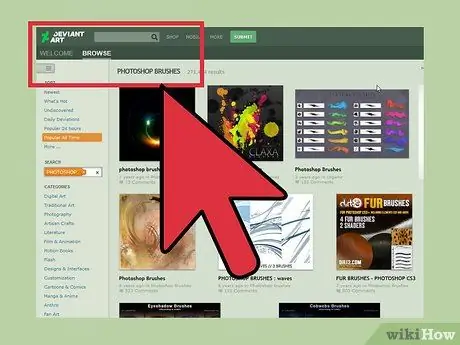
Krok 1. Poszukaj nowych wzorów pędzli za darmo w Internecie
Jeśli nie wiesz, jaki wzór chcesz, wyszukaj „ Photoshop Brush Packs” za pomocą wyszukiwarki w przeglądarce. Opcji jest wiele, od zestawów do malowania, po specjalne pędzle do cieniowania czy rysowania trawy. Na razie poszukaj podstawowego zestawu pędzli i wybierz ten, który Ci się podoba. Oto kilka zaufanych witryn, w których można szukać pędzli:
- DeviantArt
- Rynek kreatywny
- Cięcia projektowe
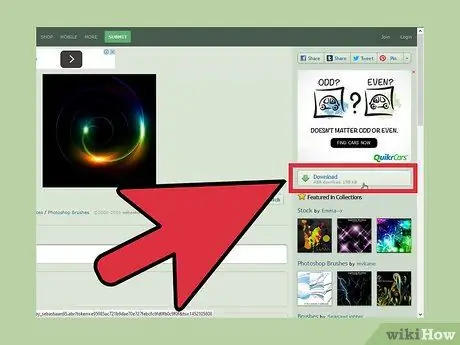
Krok 2. Pobierz plik. ZIP na swój komputer
Większość plików pędzli jest zapisywana w formacie. ZIP, który jest mniej więcej folderem do przechowywania wszystkich pędzli. Pobierz pędzle, które lubisz na swój komputer. Plik. ZIP będzie musiał zostać otwarty, ale prawie wszystkie nowoczesne komputery mają już oprogramowanie do otwierania plików ZIP.
Aby ułatwić sobie późniejsze odnalezienie pobranego pędzla, kliknij i przeciągnij plik na pulpit
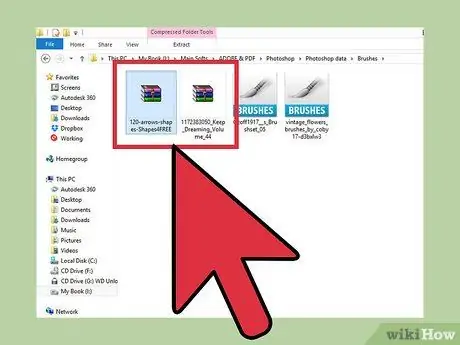
Krok 3. Otwórz plik. ZIP
Będziesz potrzebować programu do wyodrębniania plików ZIP, ale zwykle jest on fabrycznie zainstalowany na komputerze. Aby go otworzyć, kliknij dwukrotnie plik. ZIP. Jeśli nie, sprawdź folder „Pobrane”.
Jeśli nie masz pewności, czy możesz otworzyć plik ZIP, kliknij go prawym przyciskiem myszy i wybierz opcję „Wyodrębnij” lub „Otwórz za pomocą”. Powszechnie używane programy do otwierania plików ZIP to Archiwum ZIP lub WinRAR
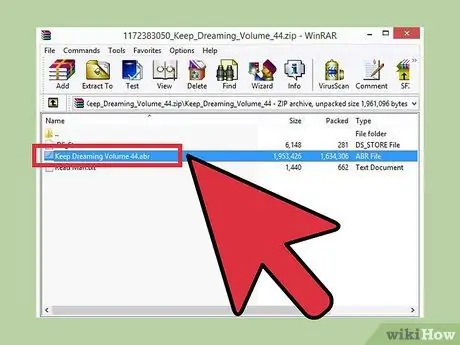
Krok 4. Upewnij się, że w folderze znajduje się plik.abr
Po otwarciu w folderze znajdziesz kilka plików. Jednak tylko jeden plik jest dla Ciebie odpowiedni, a mianowicie plik w formacie.abr. Jeśli go tam nie ma, usuń folder i znajdź nowy zestaw pędzli.
Metoda 2 z 3: Dodawanie nowego pędzla do Photoshopa
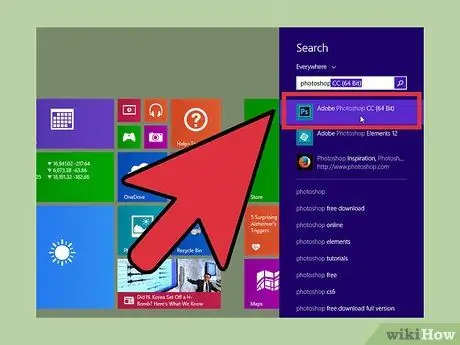
Krok 1. Otwórz Photoshopa
Nie musisz otwierać obrazu. Wystarczy otworzyć program, aby zainstalować pędzle.
Pomocne będzie również otwarcie okna Findera lub Eksploratora Windows z pędzlami, ponieważ będziesz musiał je ponownie znaleźć
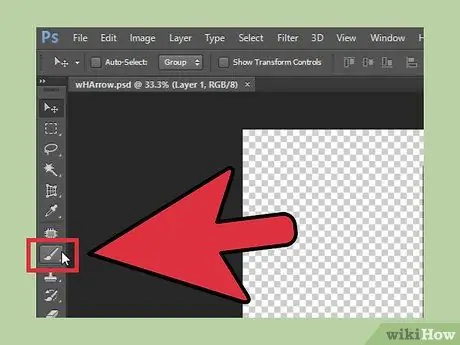
Krok 2. Naciśnij B lub kliknij narzędzie Pędzel, aby otworzyć pasek pędzla u góry ekranu
Pasek u góry tego ekranu zmieni się w zależności od otwartego narzędzia. Wystarczy nacisnąć B, aby przełączyć się na narzędzie pędzla.
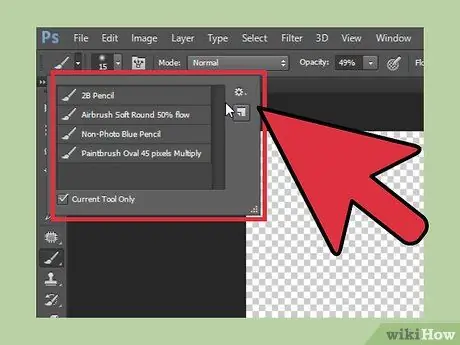
Krok 3. Kliknij małą strzałkę skierowaną w dół na pasku pędzla
Ta strzałka zwykle znajduje się obok małej ikony kropki i znajduje się w lewym górnym rogu ekranu. Ta ikona otworzy „Menu ustawień wstępnych pędzli”.
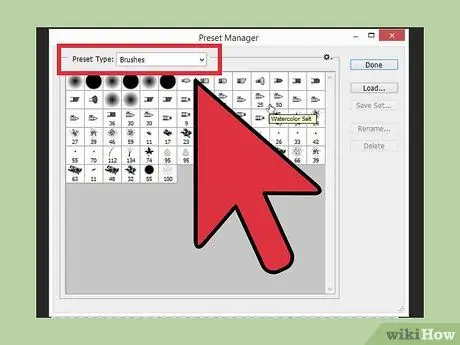
Krok 4. Kliknij symbol koła zębatego, a następnie znajdź „Załaduj pędzle
" Otworzy się okno, w którym znajdziesz swój pędzel. Wróć do pliku ZIP i poszukaj pliku.abr (nowe pędzle).
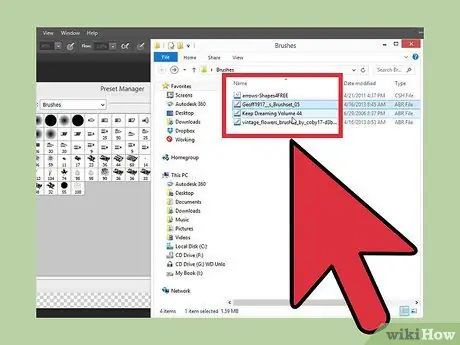
Krok 5. Kliknij dwukrotnie plik.abr, aby zainstalować pędzle
W ten sposób twoje pędzle zostaną automatycznie dodane do menu ustawień wstępnych. Pędzle można zawsze znaleźć, przechodząc do menu ustawień wstępnych pędzli. Wystarczy kliknąć symbol koła zębatego i znaleźć nowy pędzel na dole menu rozwijanego.
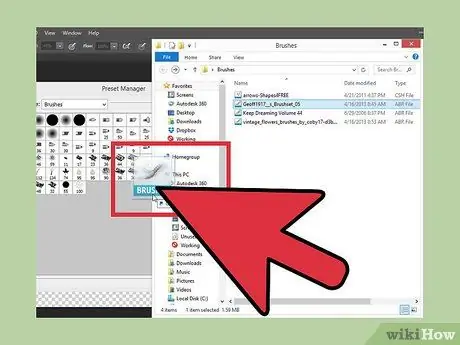
Krok 6. Alternatywnie dodaj nowe pędzle, klikając i przeciągając pędzle do okna programu Photoshop
Ta metoda jest bardzo prosta. Wystarczy kliknąć plik.abr w folderze lub na pulpicie, a następnie przeciągnąć i upuścić plik w oknie programu Photoshop. Program automatycznie uporządkuje nowe pędzle. Jeśli te dwie metody nie działają, wypróbuj jeszcze jedną:
- Kliknij "Edytuj" (Edytuj) z górnego paska
- Kliknij „Presets”, a następnie „Preset Manager”.
- Upewnij się, że „Preset Type:” jest ustawiony na „Pędzle”.
- Kliknij „Załaduj” i znajdź swój pędzel, kliknij go dwukrotnie, aby go zainstalować.
Metoda 3 z 3: Dodawanie wielu pędzli naraz
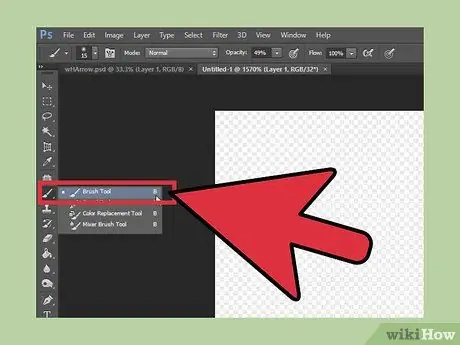
Krok 1. Dodaj wiele pakietów pędzli do plików systemowych programu Photoshop, aby zaoszczędzić czas
Jeśli chcesz dodać wiele nowych pędzli, możesz zaoszczędzić dużo czasu, przeciągając je i upuszczając w odpowiednich folderach. Ta metoda jest zgodna z systemami Windows i Mac.
Upewnij się, że Photoshop jest zamknięty przed rozpoczęciem
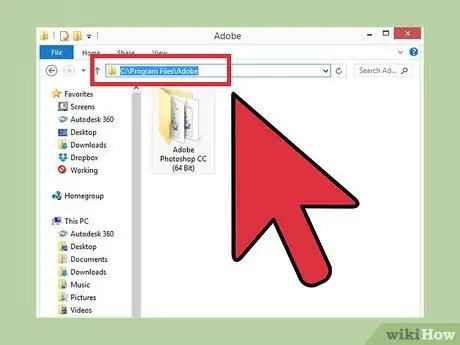
Krok 2. Otwórz plik Photoshop, korzystając z następującego adresu
Poniżej podano dwa różne sposoby. Jednak użytkownicy komputerów Mac mogą po prostu kliknąć ikonę programu Photoshop, aby otworzyć folder.
-
Okna:
C:\Pliki programów\Adobe\Photoshop
-
Komputery Mac:
/Użytkownicy/{NAZWA UŻYTKOWNIKA}/Biblioteka/Obsługa aplikacji/Adobe/Adobe Photoshop _/
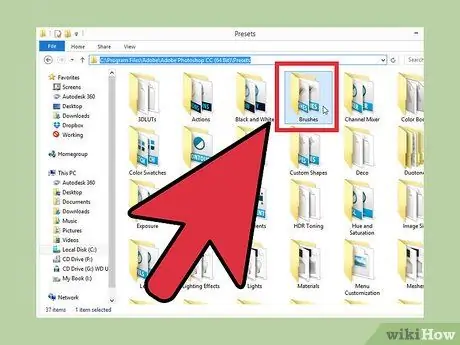
Krok 3. Kliknij „Ustawienia wstępne”, a następnie „Pędzle”, aby otworzyć wszystkie pędzle
W tym momencie Adobe posortuje wszystkie twoje pędzle i gdzie Photoshop szuka nowych pędzli.
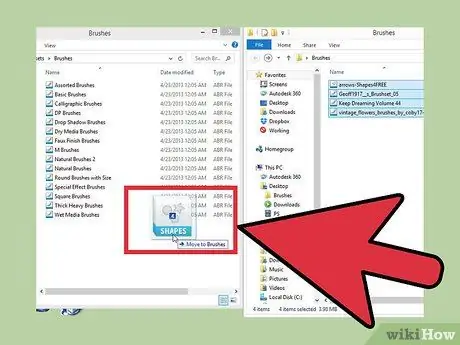
Krok 4. Kliknij i przeciągnij nowe pędzle do tego folderu
Jeśli już otworzyłeś plik. ZIP, kliknij i przeciągnij plik.abr do folderu Brushes. Przy następnym uruchomieniu programu Photoshop nowe pędzle będą dostępne i gotowe do użycia.






